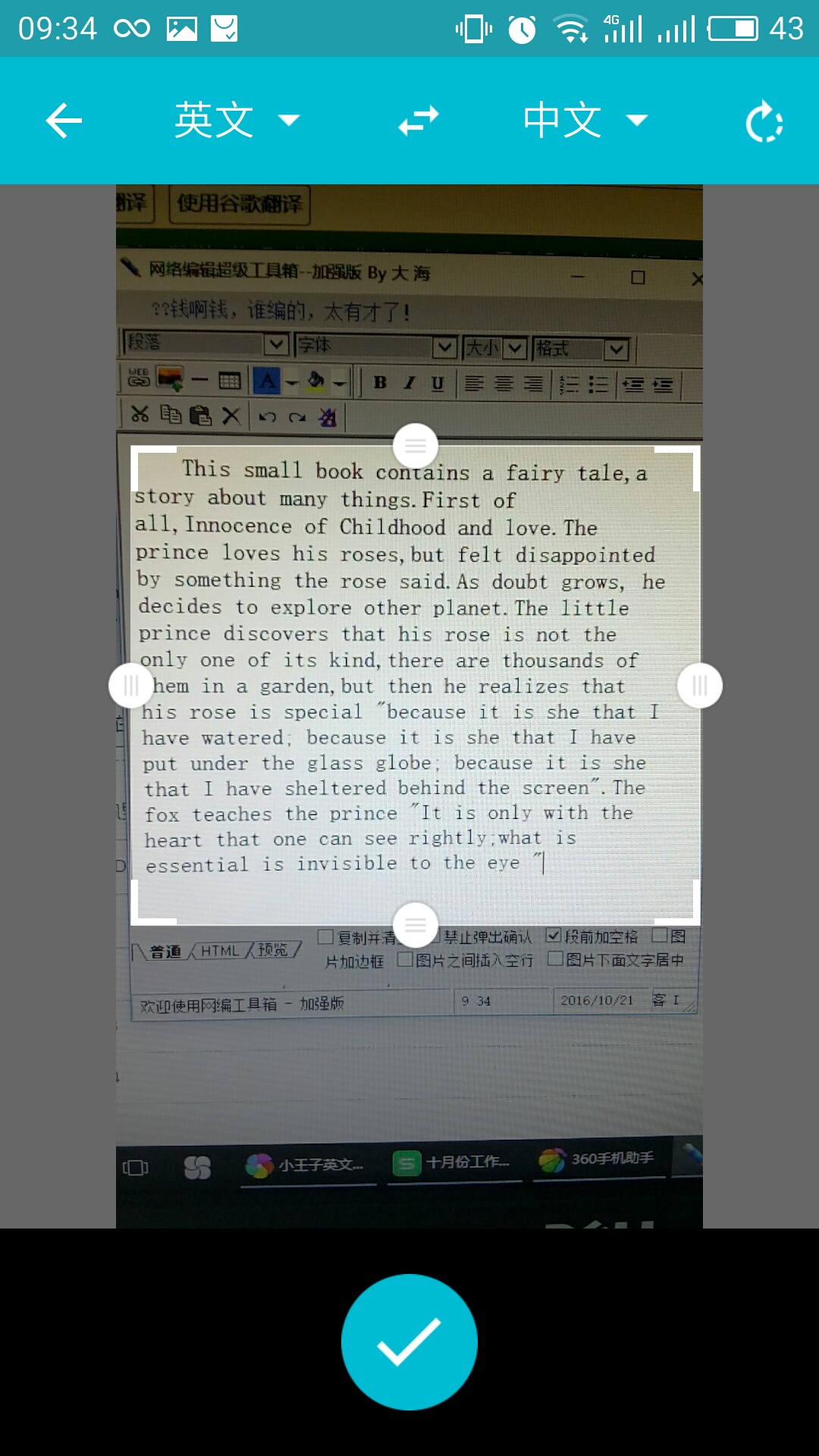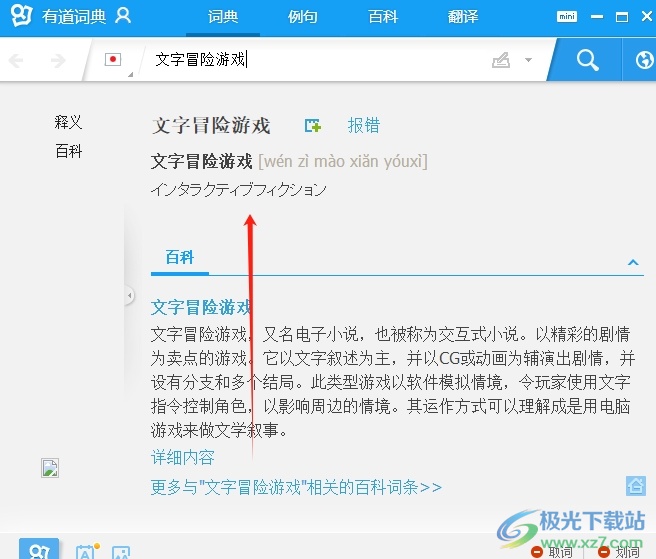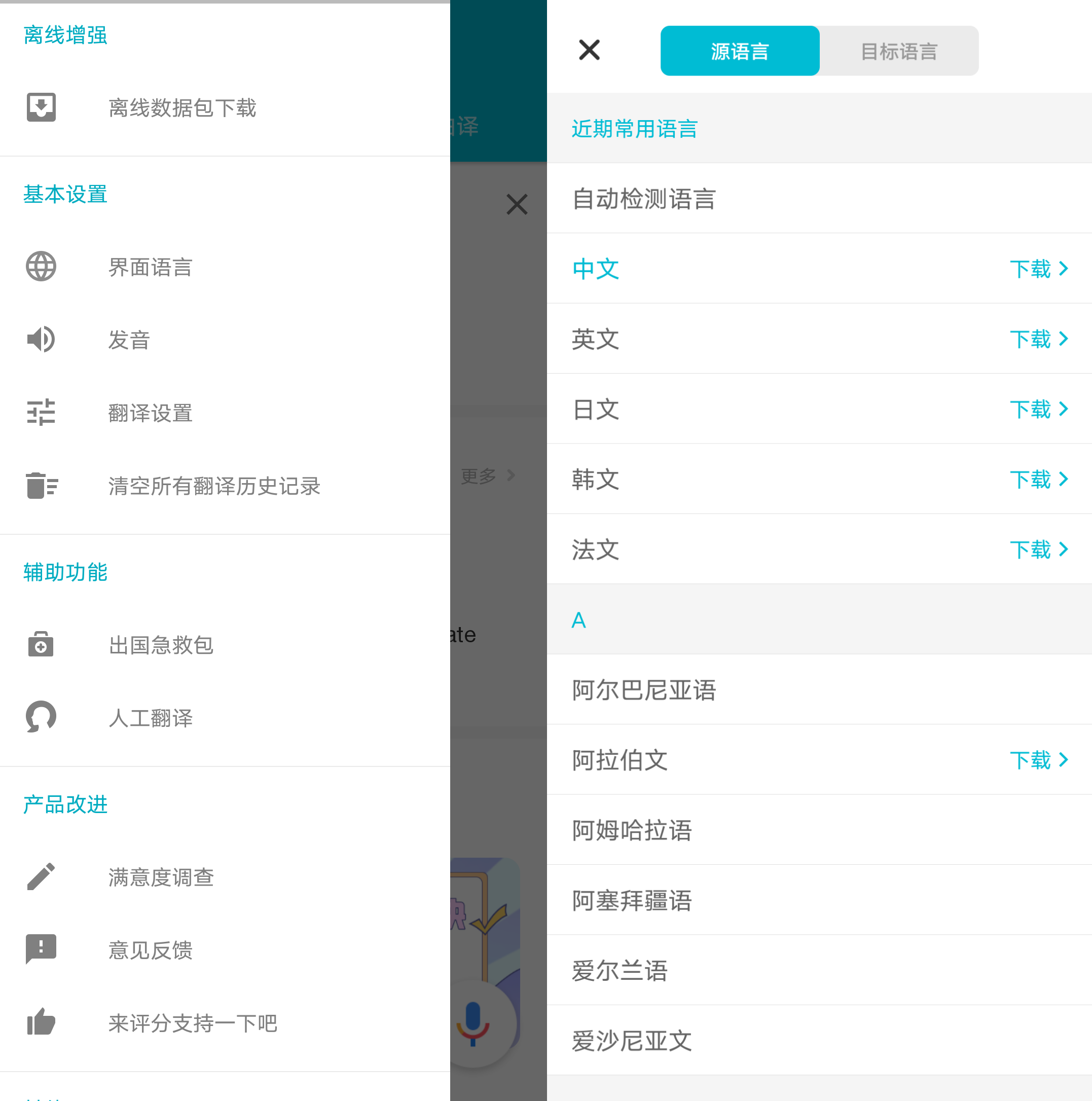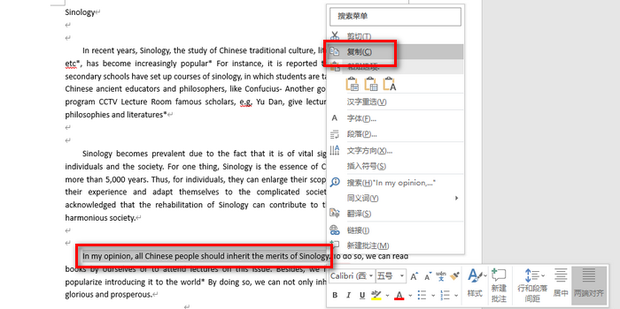将有道翻译机开机,连接Wi-Fi网络,进入主界面后,即可根据需求点选“对话翻译”、“拍照翻译”等功能图标,或进入“设置”调整音量、亮度等参数。
无论是初次接触有道翻译机的新用户,还是希望发掘更多实用功能的老用户,掌握正确的“调出”与设置方法是获得流畅翻译体验的关键。不同的使用场景需要调动不同的功能模块,从基础的网络连接到专业的离线翻译,每一个步骤都值得了解。
本文内容
首次开机与基础设置:如何快速上手?
拿到一台全新的有道翻译机,第一步就是完成开机和基础配置。这个过程非常直观,旨在让您能以最快的速度开始使用。正确的初始设置是保证后续所有功能正常运行的基础。
开机与激活流程
首先,请长按设备侧面或顶部的电源键,直到屏幕亮起并显示有道(Youdao)的品牌标识。首次开机,设备会自动进入设置向导界面。您需要根据屏幕提示,依次选择您的系统语言、所在时区以及日期和时间。这个过程通常只需要一分钟左右,简单的几步点击即可完成。
如何连接Wi-Fi网络?
网络连接对于发挥翻译机的全部潜能至关重要。在线模式可以提供更精准的翻译结果和更丰富的云端功能。在初始设置向导中,设备会提示您连接Wi-Fi网络。您也可以稍后在主屏幕通过下拉菜单或进入“设置”应用来连接。
连接步骤如下:
1. 在Wi-Fi列表中,找到您要连接的无线网络名称 (SSID)。
2. 点击该网络名称,屏幕上会弹出密码输入框。
3. 准确输入Wi-Fi密码,然后点击“连接”。连接成功后,屏幕顶部的状态栏会显示Wi-Fi信号图标。请确保密码输入正确,注意区分大小写。
系统更新与基础界面介绍
成功连接网络后,建议您立即检查系统更新。制造商会不定期发布新的固件,用以修复已知问题、提升系统稳定性或增加新功能。通常可以在“设置” > “关于本机” > “系统更新”中找到这个选项。保持系统为最新版本是获得最佳体验的保障。
完成设置后,您会看到设备的主界面。这个界面通常设计得非常简洁,核心的翻译功能会以大图标的形式陈列,例如“对话翻译”、“拍照翻译”等。屏幕底部或顶部则可能包含导航键和状态栏,方便您随时查看电量、网络状态或返回上一级菜单。
核心翻译功能怎么调出和使用?
有道翻译机的强大之处在于其多样化的翻译模式,能够应对不同场景下的沟通需求。了解如何快速调出并使用这些核心功能,能让您在异国他乡的交流中更加从容自信。
对话翻译:如何实现实时语音互译?
对话翻译是使用频率最高的功能之一,适用于与外国人进行面对面交流。在主屏幕上,点击“对话翻译”或类似的图标即可进入该模式。界面上通常会清晰地标示出两种语言,例如“中文”和“英语”。
使用时,您需要按住对应语言的物理按键或屏幕上的虚拟按键。例如,按住红色按钮说中文,说完后松开,设备会自动将您的语音翻译成英文并播放出来。对方回答时,则按住蓝色按钮说英文,设备会将其翻译成中文。为了保证识别准确率,请尽量在相对安静的环境中,以清晰、正常的速度讲话。
拍照翻译:菜单、路牌看不懂怎么办?
当您面对国外的菜单、产品说明或路牌时,拍照翻译功能就显得尤为实用。从主界面选择“拍照翻译”模式,设备会启动摄像头。您只需将需要翻译的文字完整地置于取景框内,然后点击拍照按钮。
拍摄完成后,设备会自动识别图片中的文字并给出翻译结果。一些高级型号甚至支持实时AR翻译,即摄像头对准哪里,屏幕上就实时显示翻译后的文字。您也可以在照片上用手指涂抹或框选特定区域,实现对该区域的精准翻译。有道翻译机配备了高清摄像头和先进的OCR技术,确保了高精度的识别与翻译效果。
扫描翻译:针对词典笔等设备的专业功能
对于有道词典笔这类形态的产品,其核心功能是扫描翻译。此功能专门为阅读外文书籍、文件和试卷而设计。您需要将笔尖对准文字的起始位置,轻轻下压,然后平稳地划过整行文本。在笔尖划过的瞬间,屏幕上就会即时显示单词的释义或整句的翻译。
这项功能极大地提高了阅读和学习效率,实现了“指到哪里,译到哪里”的便捷体验。它不仅能翻译,还能提供单词的发音、例句等丰富信息,成为语言学习者的得力助手。
如何进行离线翻译设置?
在没有网络连接的环境下,如飞机上或偏远地区,离线翻译功能就成为了沟通的唯一保障。提前设置好离线翻译,能让您的设备在任何情况下都能发挥作用。
为什么要使用离线翻译?
离线翻译的主要优势在于其独立性。它不依赖Wi-Fi或移动数据,从而避免了网络信号不稳定带来的困扰和高昂的国际漫游费用。虽然离线翻译的精度和支持的语种数量可能略逊于在线模式,但对于应急沟通和常用语种的翻译,其表现已足够出色。
下载和管理离线语言包的步骤
要使用离线翻译,必须提前下载相应的语言数据包。这个过程强烈建议在Wi-Fi环境下完成,因为语言包文件通常较大。
1. 进入设备的“设置”菜单。
2. 寻找并点击“离线翻译”或“离线数据包”选项。
3. 在列表中找到您需要使用的语言对,例如“中英互译”、“中日互译”等。
4. 点击语言包旁边的“下载”按钮,并耐心等待下载和安装完成。
5. 您可以在此界面管理已下载的语言包,例如删除不再需要的包以释放存储空间。
如何激活和使用离线模式?
大多数情况下,您不需要手动激活离线模式。当有道翻译机检测到设备未连接到任何网络时,它会自动切换到已下载的离线翻译引擎。当您再次使用对话翻译或拍照翻译功能时,设备会利用本地数据包进行处理。屏幕上通常会有提示,告知您当前正处于离线状态。
常用设备参数怎么调节?
为了获得更舒适的使用体验,您可能需要根据环境和个人习惯调节一些设备参数。这些设置通常集中在“设置”应用中,或通过下拉快捷菜单快速访问。下表清晰地列出了常用参数的调节方法。
| 设置项 | 调节方法 | 备注 |
|---|---|---|
| 音量 (Volume) | 使用设备侧边的音量+/-键,或在“设置”>“声音”中通过滑块调节。 | 可以分别调节媒体音量(翻译播报)和系统提示音量。 |
| 屏幕亮度 (Screen Brightness) | 从屏幕顶部向下滑动拉出快捷菜单,通过亮度滑块调节;或在“设置”>“显示”中调整。 | 建议开启“自动调节亮度”功能,既能保护视力又能节省电量。 |
| 翻译语言 (Translation Languages) | 在对话翻译或拍照翻译等功能的主界面,直接点击屏幕上显示的语言名称即可进行切换。 | 设备会智能记录您常用的语言对,并将其优先显示。 |
| 字体大小 (Font Size) | 进入“设置”>“显示”>“字体大小”,根据需要选择合适的字号。 | 这项功能对于视力不佳的用户非常友好,能让屏幕信息更易读。 |
常见问题与解决方法 (FAQ)
在使用过程中,偶尔可能会遇到一些小问题。了解这些常见问题的成因和解决方法,可以帮助您快速恢复设备的正常工作状态。
为什么翻译机无法连接网络?
无法连接Wi-Fi是最常见的问题之一。您可以尝试以下几种排查方法:
首先,再次确认输入的Wi-Fi密码是否完全正确,包括大小写和特殊符号。
其次,尝试重启您的翻译机和家中的无线路由器,这个简单的操作能解决大部分临时的网络故障。
最后,检查您所连接的Wi-Fi是否需要通过网页进行二次认证(常见于酒店、机场等公共场所)。如果是,请打开设备内置的浏览器完成认证步骤。
拍照翻译失败或不准确怎么办?
拍照翻译的效果受多种因素影响。如果遇到失败或结果不准的情况,请检查:
1. 光线条件:确保拍摄环境光线充足、均匀,避免反光和阴影遮挡文字。
2. 拍摄稳定性:手持设备要稳,避免因抖动造成图像模糊。
3. 网络状况:在线拍照翻译需要稳定的网络连接。如果网络信号弱,可以尝试切换到离线模式(如果已下载相应语言包)。
4. 文字清晰度:确保要翻译的原始文字清晰、完整,没有被严重磨损或处于过于刁钻的角度。
翻译机反应慢或卡顿如何处理?
随着使用时间的增长,设备可能会出现反应变慢的现象。您可以尝试以下方法进行优化:
第一,重启设备。这是解决大部分电子设备卡顿问题的“万能钥匙”。
第二,检查系统更新,确保您的设备运行在最新的软件版本上,因为新版本通常会包含性能优化。有道的新一代翻译机搭载了高性能处理器,极大优化了运行速度,但定期维护仍是保持流畅体验的好习惯。
第三,如果设备支持,可以尝试在设置中清理应用缓存,释放运行内存,这有助于提升系统的流畅度。